Nach der Designüberarbeitung von Google Mail werden kontinuierlich neue Funktionen eingeführt. Erst kürzlich wurde der Vertraulichkeitsmodus aktiviert. Nun ist ein neuer Offline-Modus verfügbar, den Nutzer aktivieren können. Dieser neue Modus ermöglicht das Lesen und Verfassen von E-Mails auch ohne Internetverbindung. Google ist nicht neu im Bereich Offline-Anwendungen; die gesamte Google-Produktivitätssuite bietet Offline-Versionen, und ähnlich wie bei dieser Suite wird der Gmail Offline-Modus durch eine Chrome-Erweiterung realisiert.
Da dies über eine Chrome-Erweiterung funktioniert, existiert eine wesentliche Einschränkung: Der Modus funktioniert ausschließlich im Chrome-Browser. Andere Browser sind ausgeschlossen. Der Gmail Offline-Modus ist somit in Firefox oder Edge nicht nutzbar. Um diesen Modus nutzen zu können, ist außerdem das neue Google Mail und mindestens Chrome Version 61 erforderlich.
Der Gmail-Offline-Modus im Detail
Um den Gmail-Offline-Modus zu aktivieren, muss man den Chrome Web Store besuchen und die Gmail Offline-App installieren. Die Installation kann direkt erfolgen, oder man öffnet Google Mail in Chrome, klickt auf das Zahnrad unter dem Profilbild und wählt „Einstellungen“. In den Einstellungen wechselt man zum Reiter „Offline“ und selektiert „Gmail offline installieren“.
Nach der Installation der App/Erweiterung kehrt man zu „Einstellungen“ > „Offline“ zurück, um dort die Offline-Einstellungen anzupassen.
Die Konfiguration erfordert eine explizite Aktivierung des Offline-Modus, die reine Installation genügt nicht. Nach Aktivierung kann der Nutzer festlegen, welche E-Mails offline verfügbar sein sollen, basierend auf dem Empfangsdatum. So können Nachrichten, die beispielsweise sieben, zehn oder dreißig Tage alt sind, offline vorgehalten werden. Es besteht die Option, Anhänge mit den Nachrichten herunterzuladen oder nur die Nachrichten selbst.
Weiterhin muss definiert werden, was bei der Abmeldung von Gmail geschehen soll. Die App kann eine Kopie der Nachrichten auf dem System speichern oder sie automatisch löschen, sobald man sich abmeldet.
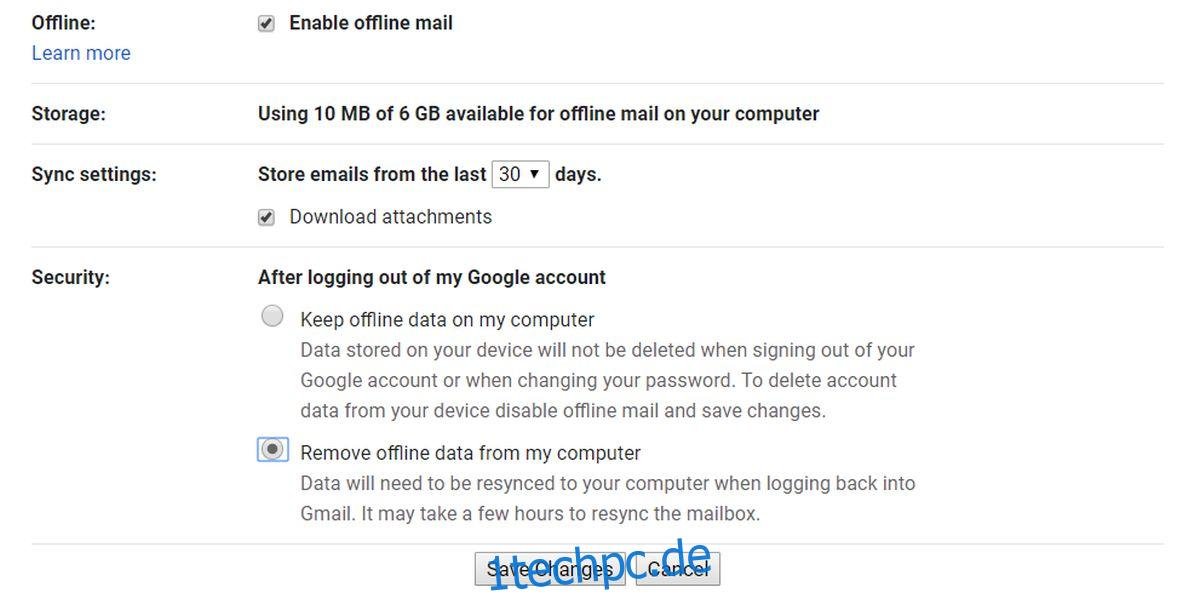
Um offline auf Gmail zuzugreifen, öffnet man einen neuen Tab. Das App-Symbol von Gmail Offline sollte neben den anderen Apps erscheinen. Falls das Symbol nicht angezeigt wird, kann man über die folgende Adresse darauf zugreifen:
chrome://apps/
Die offline synchronisierten Nachrichten sind verfügbar, sobald man die App auswählt. Es kann einige Zeit dauern, bis alle Nachrichten offline synchronisiert sind. In der App können Nachrichten archiviert, neue Nachrichten verfasst, synchronisierte Nachrichten gelesen werden etc. Da sich die App noch in der Betaphase befindet, sollten die Erwartungen angemessen sein. Es ist auch wichtig zu erwähnen, dass die App erheblichen Speicherplatz beanspruchen kann, insbesondere wenn große Anhänge vorhanden sind. Dateien werden im Benutzerordner des Systems gespeichert, was bei der Konfiguration zu berücksichtigen ist.